*פוסט זה הוא חלק מ אייפון חייםניוזלטר טיפ היום. הירשם. *
האם אי פעם השארת כרטיסיית Chrome פתוחה בבית לפני העבודה, ואז רוצה למצוא אותה שוב מאוחר יותר מה-iPhone שלך? אם אי פעם תהיתם, "איך אני פותח את הכרטיסיות שלי ב-Chrome במכשיר אחר?" אז יש לך מזל. אפליקציית Google Chrome לאייפון מאפשרת לך לראות את הכרטיסיות שהשארת פתוחות במחשב ולפתוח אותן באייפון שלך. פשוט הפעל את Chrome Sync בתפריט ההגדרות של Chrome, ולאחר מכן הקש על סמל הכרטיסיות בתחתית Chrome שלך דפדפן, ותמצא סמל שולחן עבודה ברשימת הכרטיסיות שלך שיראה לך את כל הכרטיסיות הפתוחות באחר מכשירים. היכולת לעבור מ-Mac לאייפון במינימום מאמץ היא יתרון עצום. הנה כיצד להציג את כרטיסיות Chrome הפתוחות של המחשב, סימניות Chrome ועוד באייפון שלך.
כיצד להפעיל את סנכרון Chrome בין ה-iPhone וה-Mac שלך
- ודא שאתה מחובר לחשבון Google שלך בדפדפן Chrome במחשב שלך לפני שתנסה לסנכרן עם המכשירים האחרים שלך.
- לאחר שנכנסת, הקש על שלך סמל פרופיל בפינה השמאלית העליונה של חלון הדפדפן שלך.
- בֶּרֶז הפעל את הסנכרון.
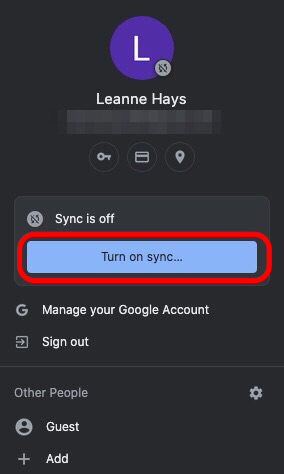
- בֶּרֶז כן אני בפנים כדי לסנכרן את כל נתוני Chrome מהמחשב שלך, או הגדרות כדי לבחור מה תרצה לסנכרן.
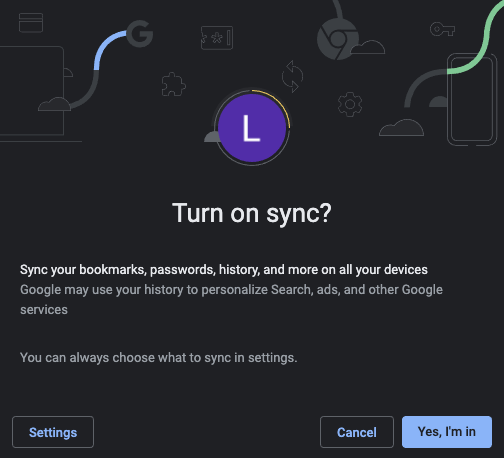
- פתח את ה-iOS אפליקציית Chrome.
-
להתחבר לאפליקציית Chrome עם אותם שם משתמש וסיסמה של חשבון Google (כניסת Gmail שלך) שבהם השתמשת כדי להיכנס במחשב שלך.
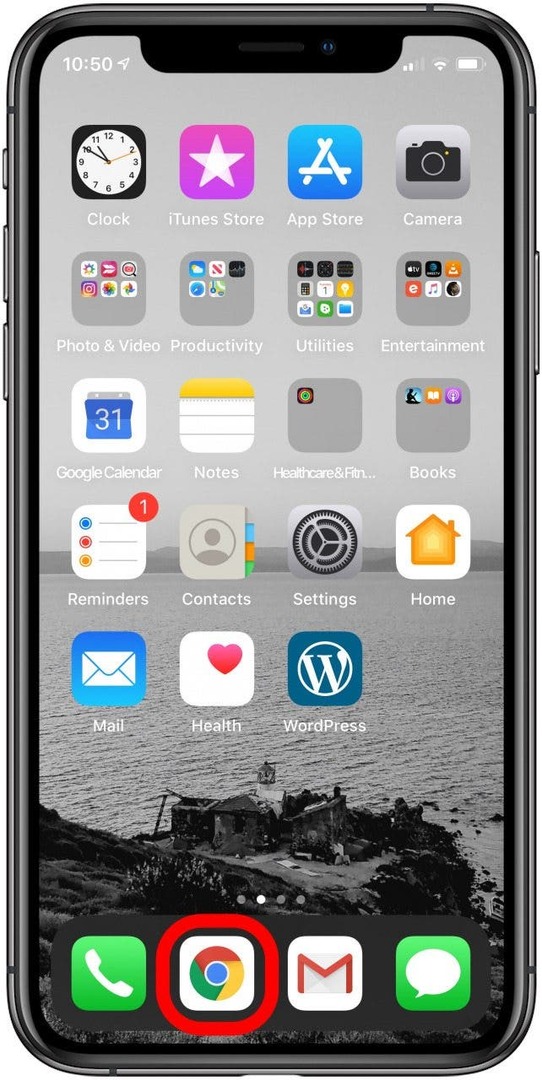

- אם זו הפעם הראשונה שנכנסת לאפליקציית Chrome, תהיה לך הזדמנות להקיש כן, אני בפנים לסנכרן את הסיסמאות, ההיסטוריה ועוד בכל המכשירים שבהם אתה מחובר עם אותם שם משתמש וסיסמה.
- אם אינך רוצה לסנכרן את כל הסיסמאות והנתונים שלך, הקש על כרטיסיית עוד (שלוש הנקודות) בצד ימין למטה.
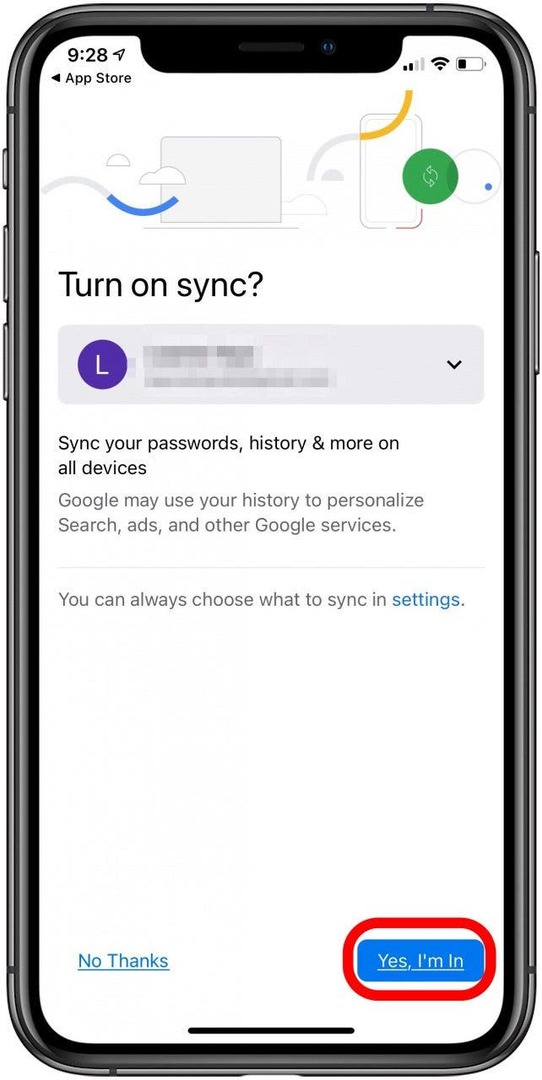
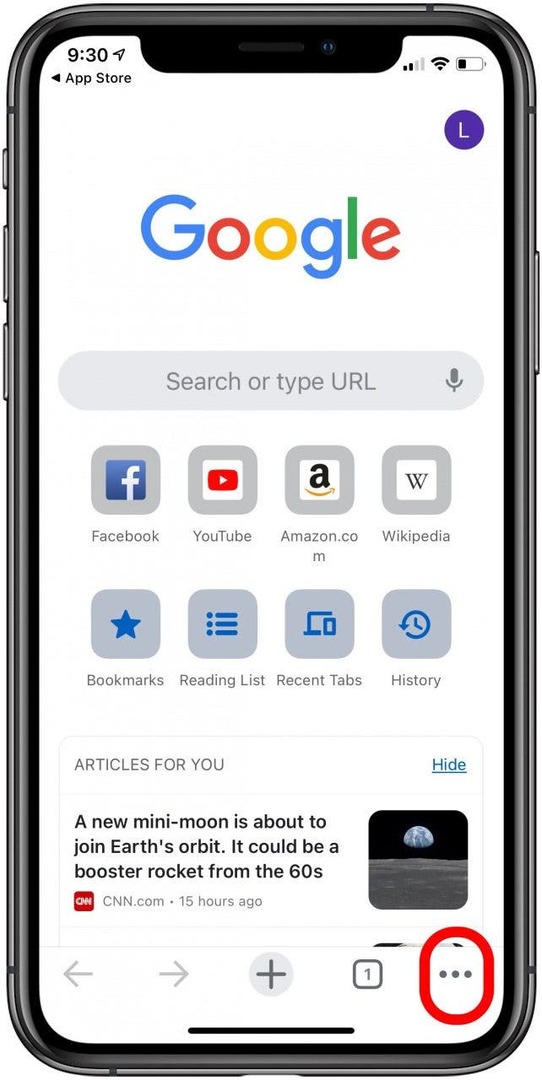
- בֶּרֶז הגדרות.
- בֶּרֶז סנכרון ושירותי גוגל.
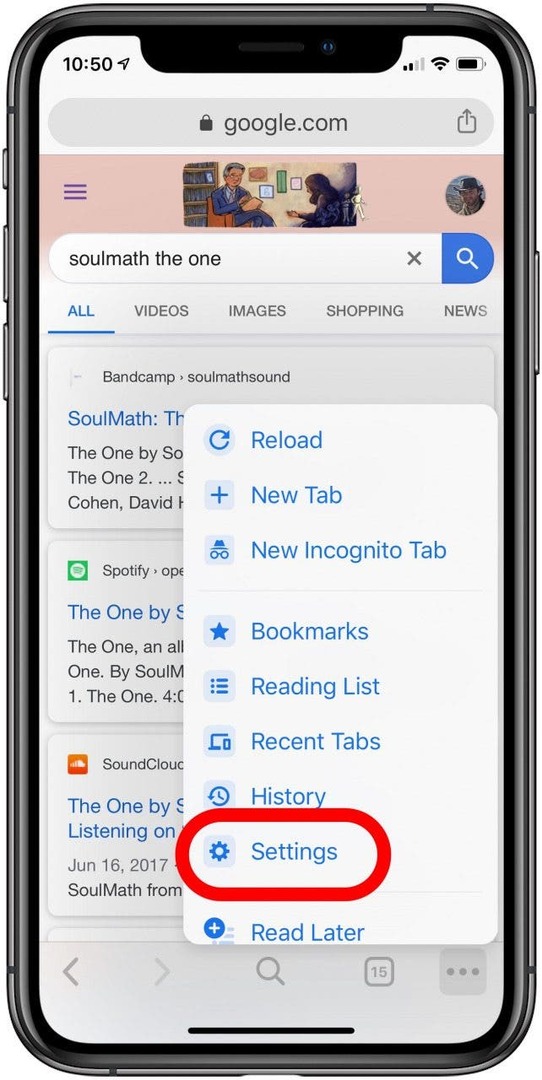
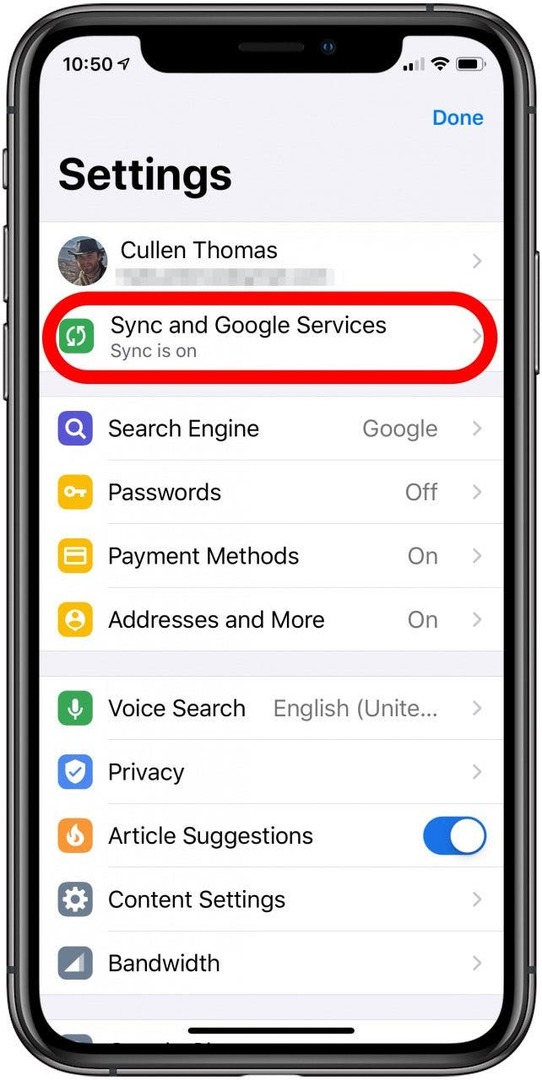
- הפעל סנכרן את נתוני Chrome שלך.
- בֶּרֶז נהל סנכרון.
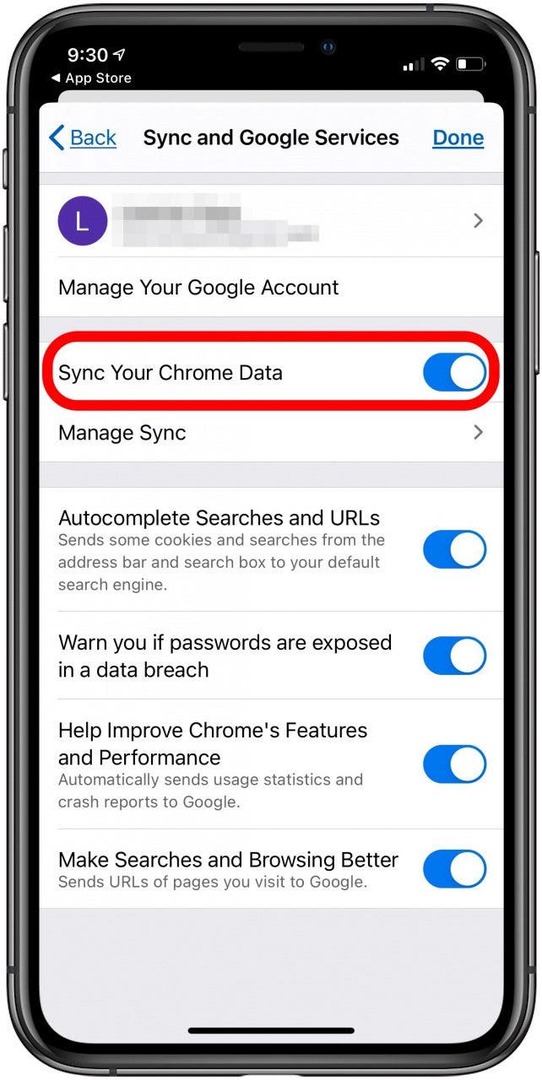
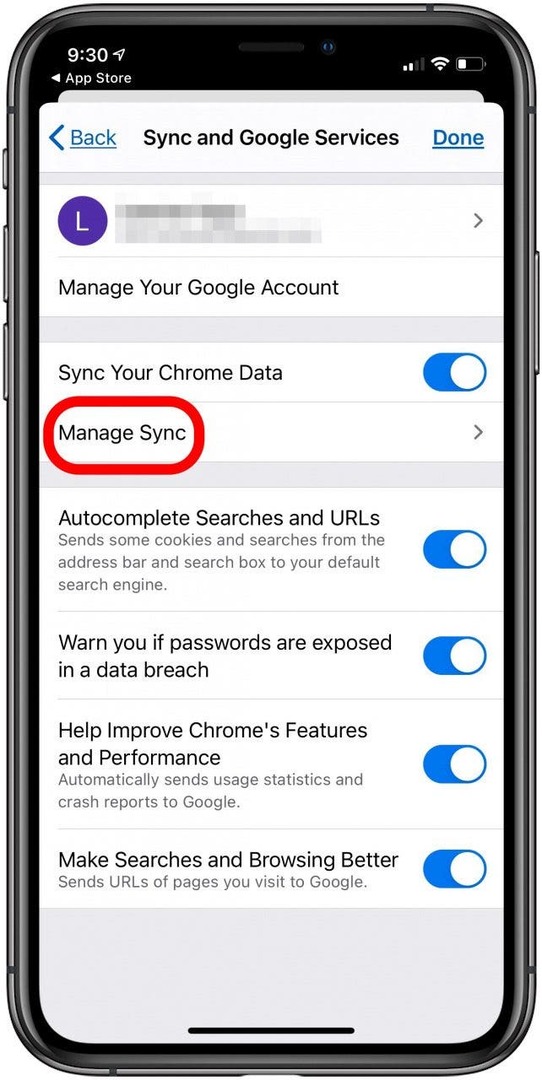
- תחת סוגי נתונים, הפעל סנכרן הכל, כך שכל המידע שלך זמין.
- אם אתה רוצה שרק דברים מסוימים יסונכרנו, כבה את סנכרון הכל והפעל רק את מה שאתה רוצה שיהיה זמין.
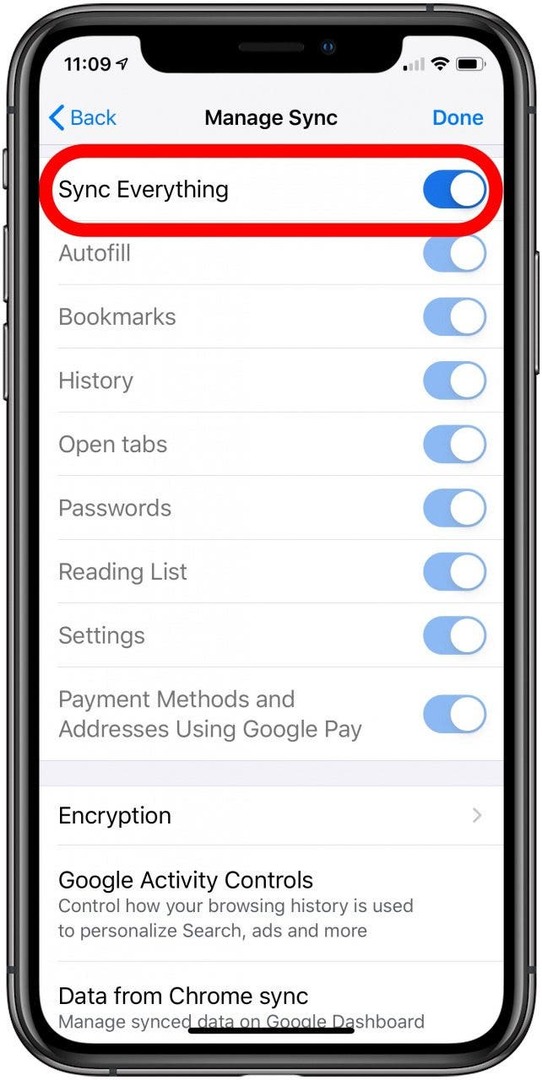
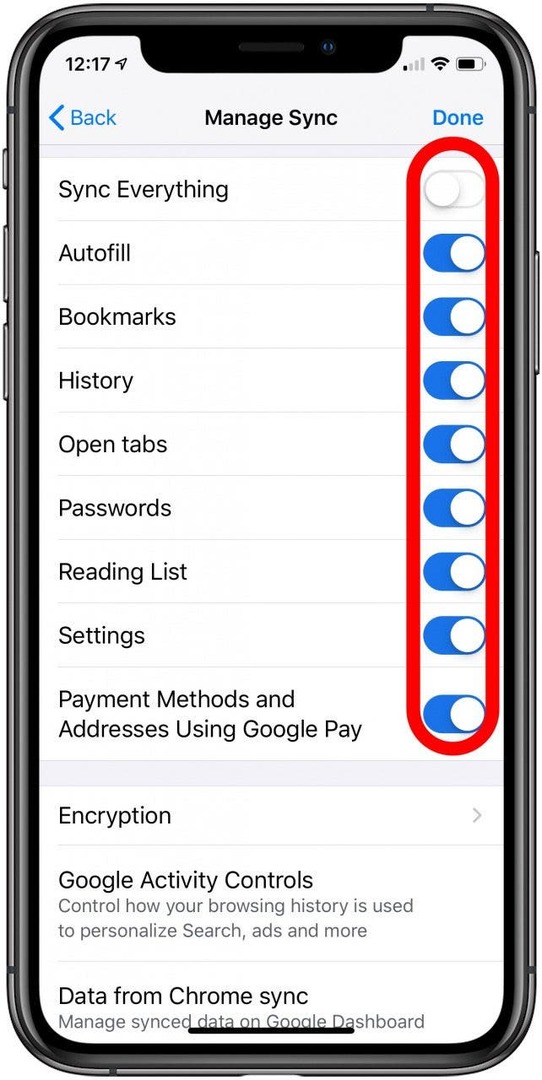
כיצד לפתוח את אותן כרטיסיות Chrome באייפון וב-Mac שלך
כעת, לאחר שהפעלת את סנכרון Chrome בין ה-iPhone וה-Mac שלך, תוכל להחליף מכשירים בקלות ועדיין לגשת לכל המידע שלך ב-Chrome. כך:
- פתח את ה אפליקציית Chrome והקש על סמל כרטיסיות בצד ימין למטה.
- הקש על סמל שולחן העבודה בחלק העליון.
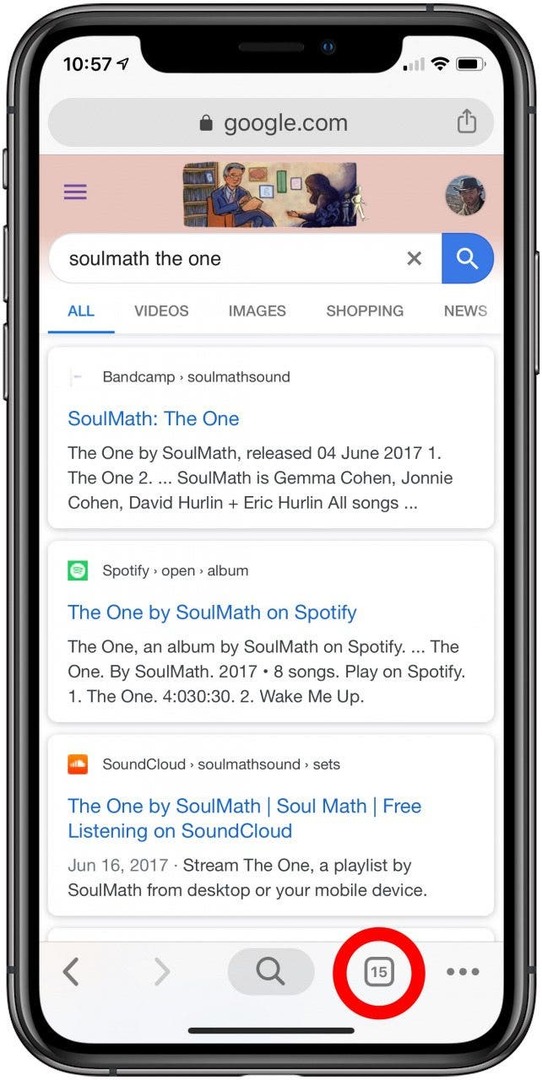
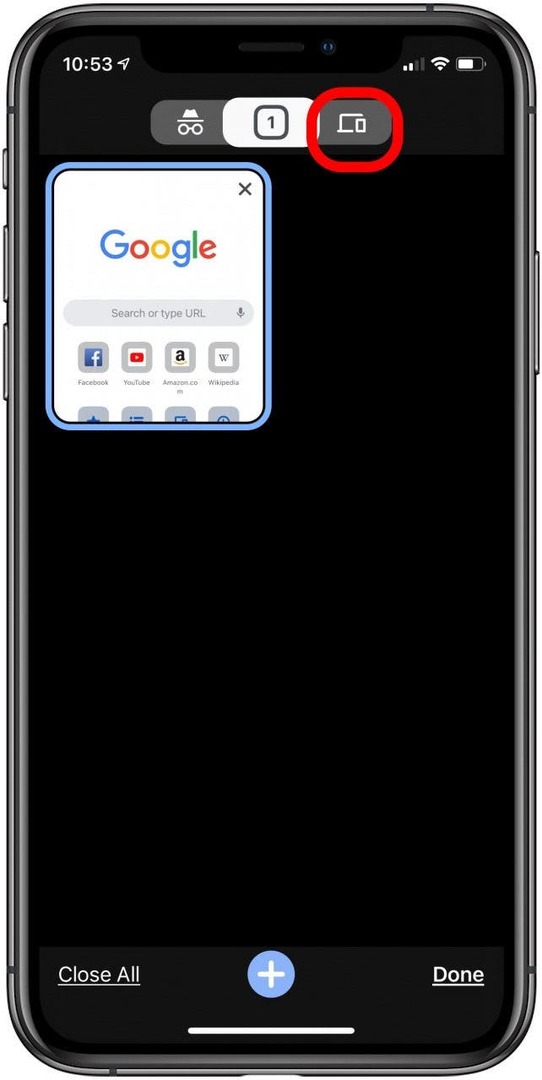
- תראה את כתובות האתרים שנסגרו לאחרונה ואת ה-Mac שאתה מחובר אליו, מסונכרנות.
- הקש על החץ מימין ל נסגר לאחרונה ו הצג היסטוריה מלאה מופיע.
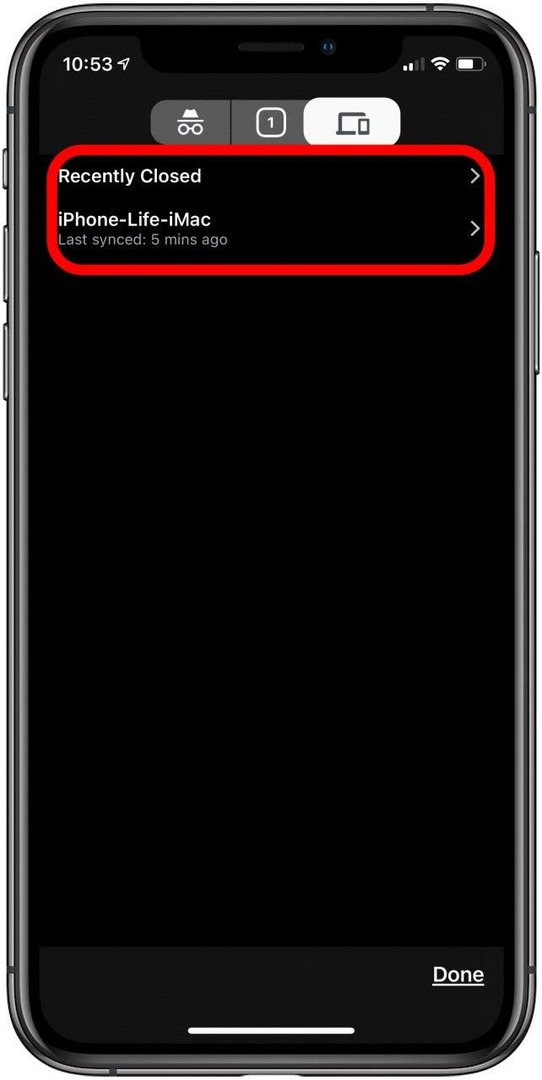
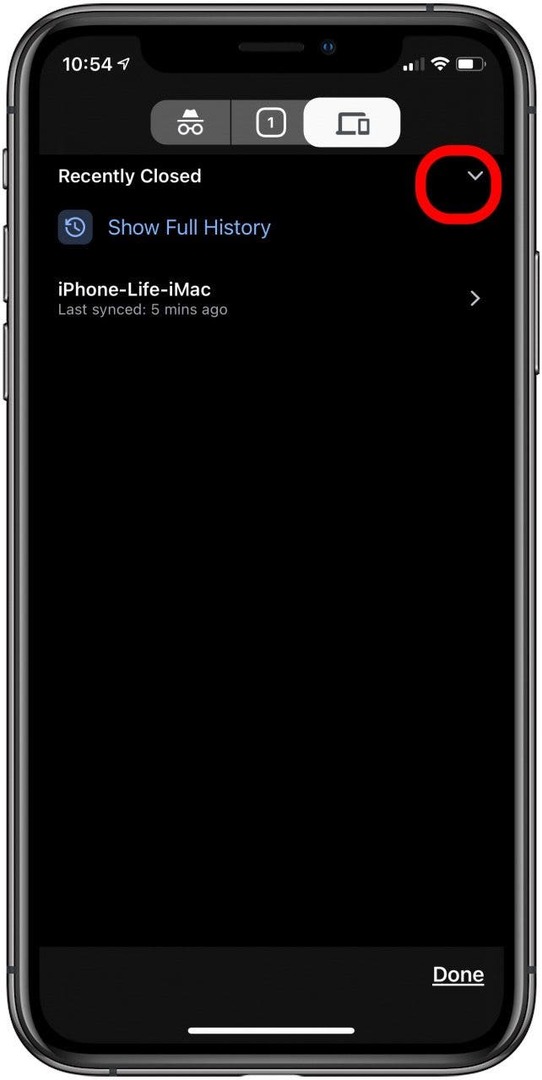
- בֶּרֶז הצג היסטוריה מלאה כדי לראות את היסטוריית דפדפן Chrome שלך במכשירים המסונכרנים שלך.
- אתה יכול למחוק את היסטוריית הגלישה שלך על ידי הקשה נקה נתוני גלישה, או הקש לַעֲרוֹך ומחק כתובות URL בודדות.
- כדי לראות את היסטוריית הדפדפן מה-Mac המסונכרן שלך, הקש על החץ מימין לשמה.
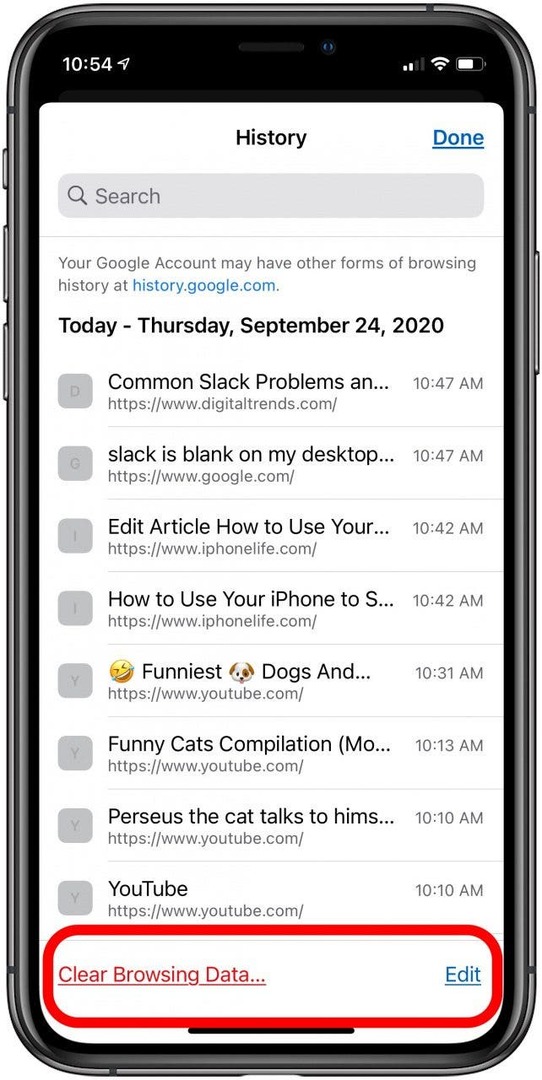
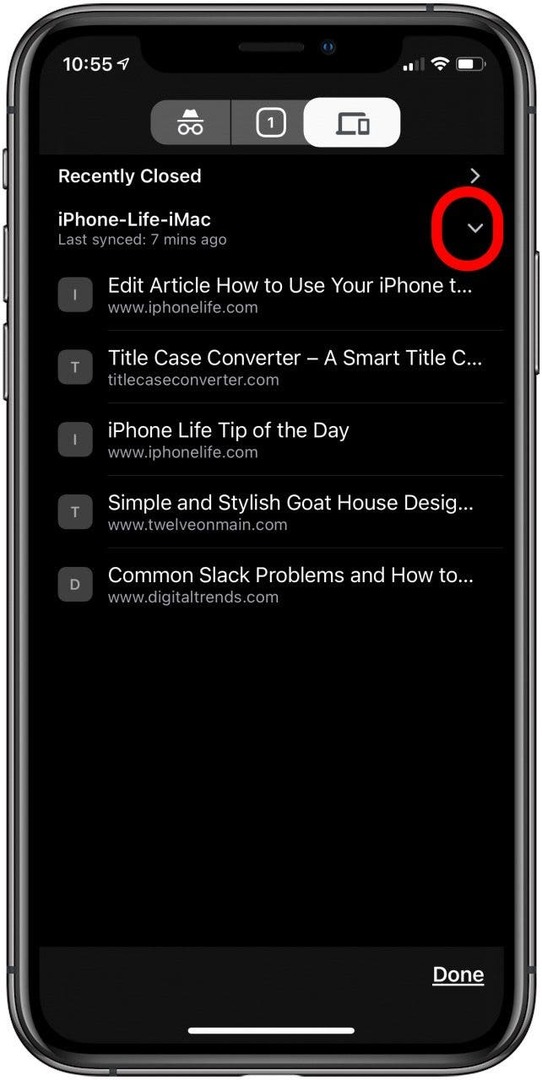
- הקש על דף אינטרנט כדי לפתוח אותו, או הקש בוצע לחזור.
עכשיו אתה יכול להשתמש בצורה חלקה באייפון שלך כדי לפתוח את הכרטיסיות שהשארת פתוחות במחשב הנייד שלך!
בדוק בחינם שלנו הטיפ היומי למדריכים נוספים למכשירי Apple.
קרדיט תמונה מוביל: Rocketclips, Inc. / Shutterstock.com